CUDA 4.0 已经发布了RC版本,处于网友与新人的要求,我讲解下如何配置环境与工程的问题。要完整的使用CUDA 4.0功能与开发工具,建议使用windows 7 64bit或者windows 2008 R2 64bit系统。我的电脑是win7。
首先登陆到NVIDIA的开发者页面下载最新的驱动、toolkit、SDK与新增的tools SDK安装文件。
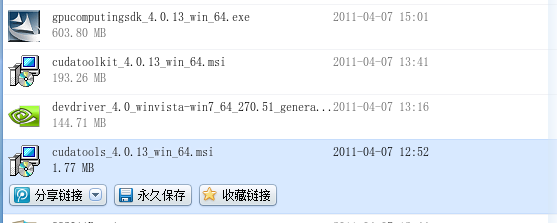
首先安装驱动

需要注意的是在安装过程中建议勾选"Perform a clean installtion"。
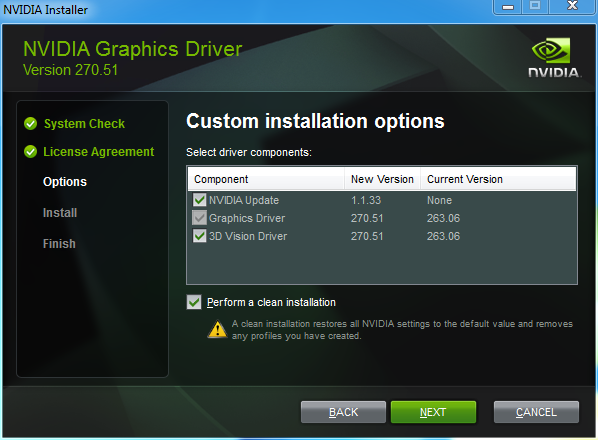
下面安装toolkit
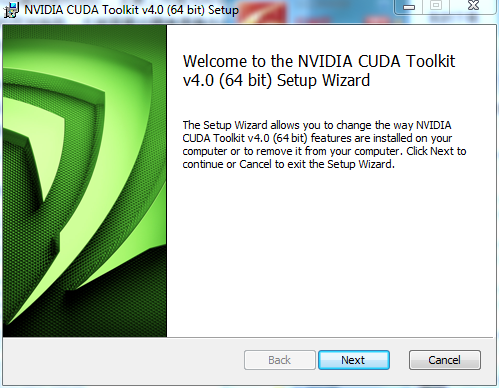
完了之后就是SDK
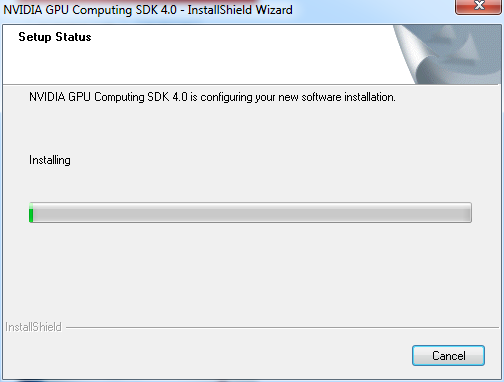
在CUDA 4.0 NV增加了一个tools SDK,最好也安装下吧,反正不大~

这样一来开发环境基本算是配置完成了。查看下NVIDIA setting
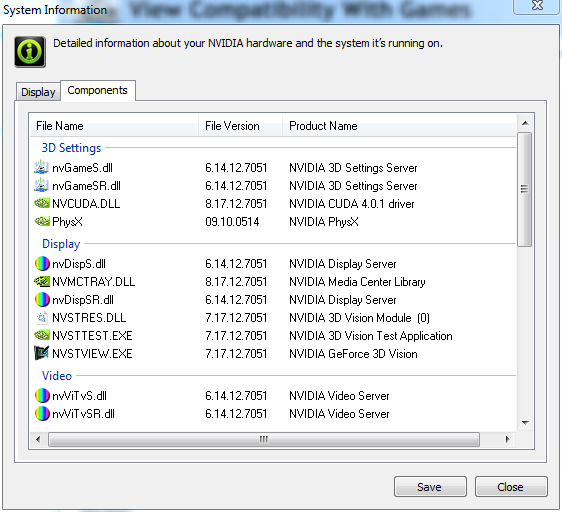
CUDA driver赫然在目……
下面对集成开发环境的配置(IDE),首先需要让Visual Studio 2008的文本编辑器认识.cu与.cuh文件。
工具->选项中
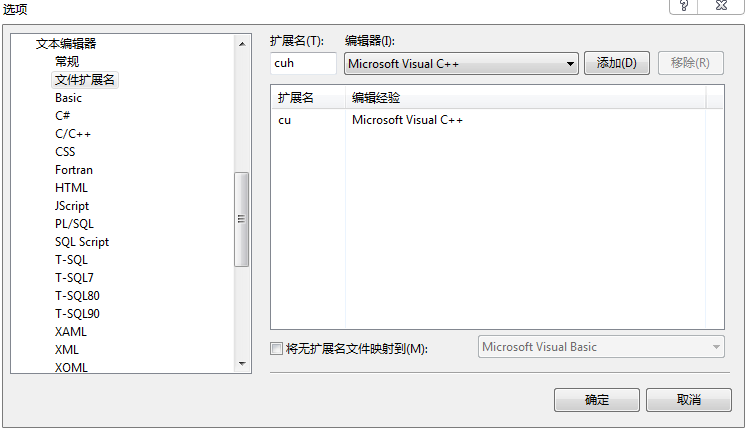
下面是让CUDA的扩展关键词能够高亮显示,进入文件夹"C:/ProgramData/NVIDIA Corporation/NVIDIA GPU Computing SDK 4.0/C/doc/syntax_highlighting/visual_studio_8",将usertype.dat文件考入"Microsoft Visual Studio 8/Common7/IDE" 文件夹内。
另外有些人想用Visual Assist的自动填充功能,需要修改注册表,找到HKEY_CURRENT_USER/Software/Whole Tomato/Visual Assist X/VANet9,向ExtHeader和ExtSource分别添加".cuh"与".cu"即可
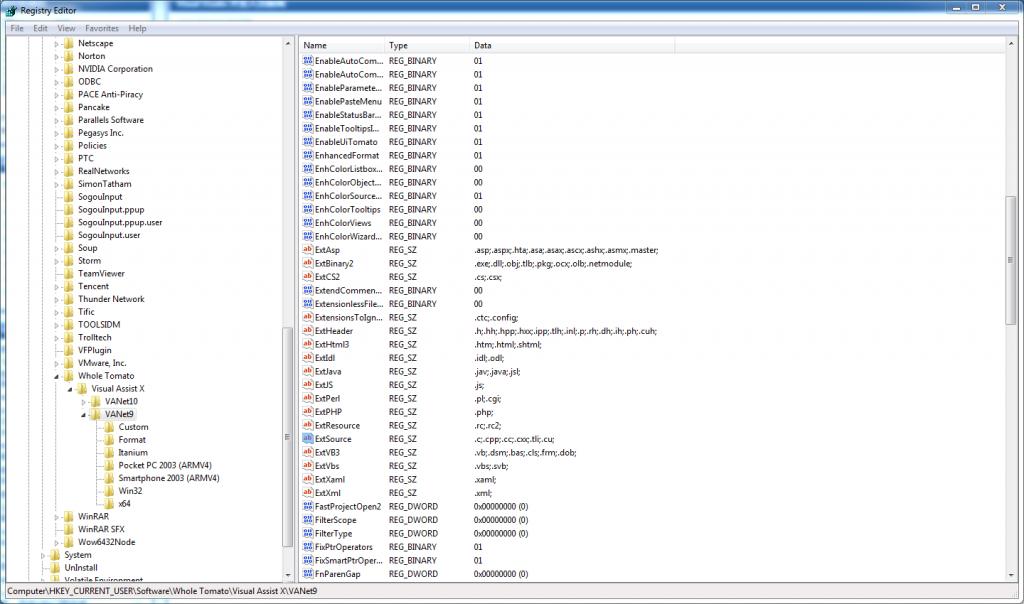
最终要的可能就是如何在VS2008中新建CUDA工程了,在这里强烈不推荐使用Wizard(开勇估计要打死我……)。原因主要是他老人家太忙,版本更新稍慢于CUDA的版本发展,总在beta……经常编译出现莫名错误……在VS2008中用rules就好。
首先我们要建一个空的控制台程序。
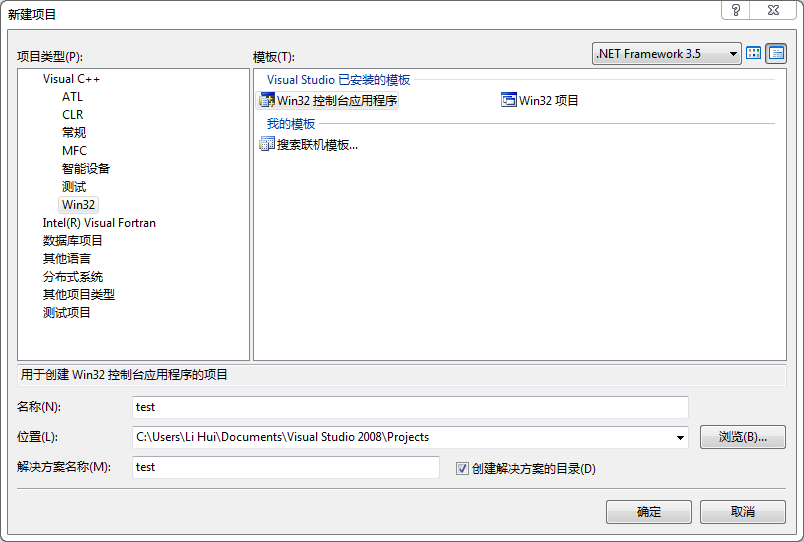

右击工程名

选择“自定义生成规则”
弹出对话框,选择cuda runtime api v4.0

这样就完成了新工程的建立。
Visual Studio 2010的方法类似,具体参见之前的《如何在Visual Studio 2010中新建CUDA 4.0项目》一文。

























 被折叠的 条评论
为什么被折叠?
被折叠的 条评论
为什么被折叠?








